Plugin làm mịn da cho adobe premiere là tính năng lý tưởng hỗ trợ editor sáng tạo nội dung video thêm chất lượng, đặc biệt là các khung hình quay cận cảnh chân dung. Không cần nhiều thao tác phức tạp, chỉ với những click và các hướng dẫn chi tiết cơ bản sau, bạn hoàn toàn có thể tự mình biên tập các cảnh phim thêm mịn màng hoàn hảo và đẹp mắt.
Làm mịn da bằng công cụ HSL trên Premiere
Là một tính năng tích hợp sẵn trên bảng Lumetri Color, HSL đòi hỏi nhiều bước điều chỉnh thông số và hiệu quả mang lại không cao. Vì vậy, công cụ này phù hợp với tình trạng không cần xử lý làm mịn mức độ cao.
Các bước để làm mịn da bằng HSL gồm:
Bước 1: Tại dự án cần biên tập > Đổi sang giao diện Color
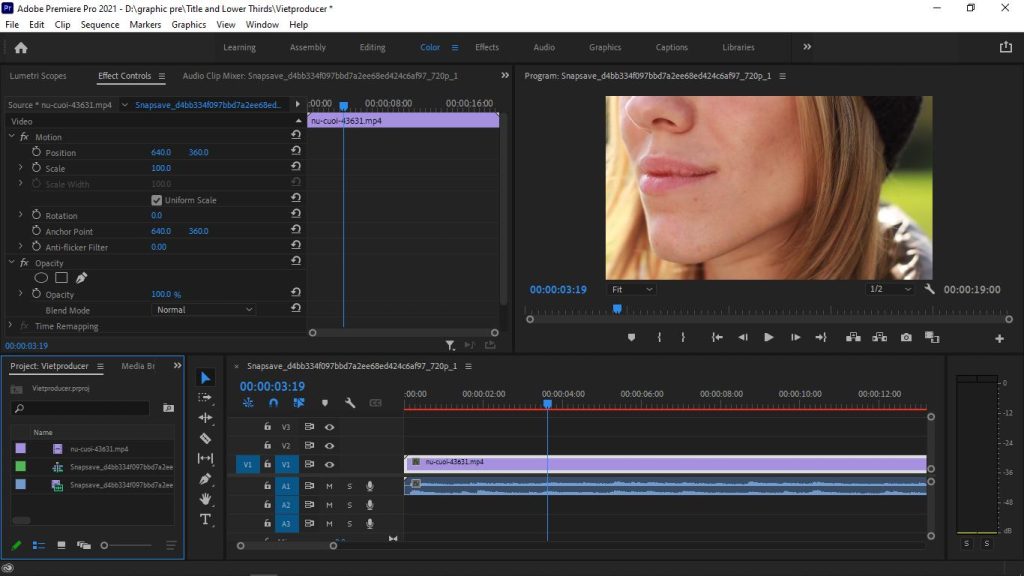
Bước 2: Đến khu vực Lumetri Color > Set Color > Tích vào biểu tượng bút > Click vùng da mặt. Trường hợp không xuất hiện bảng tùy chọn này, vào Windows > Lumetri Color.
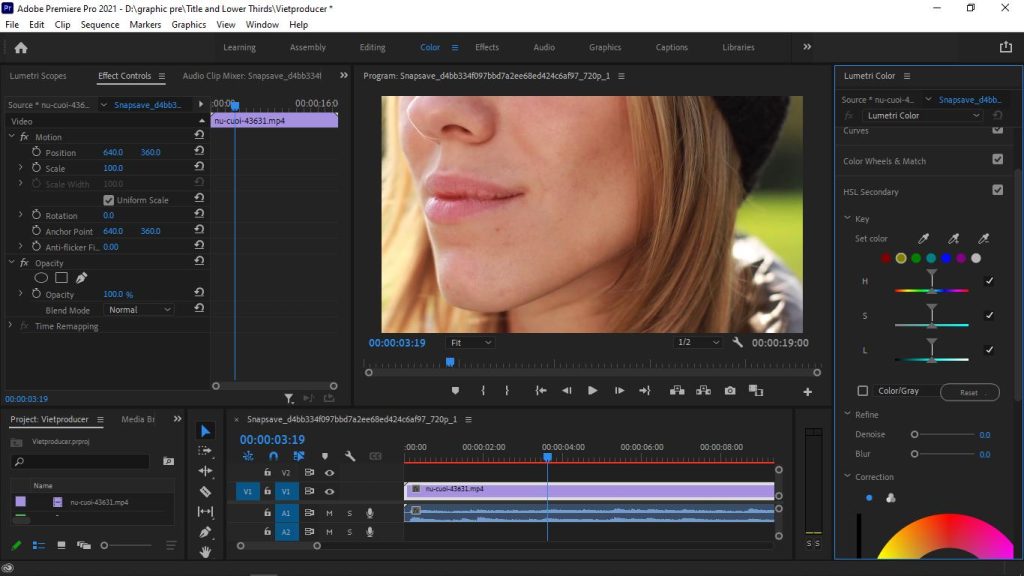
Bước 3: Đánh dấu mục Color/Gray để hiển thị tình trạng của vùng đã chọn
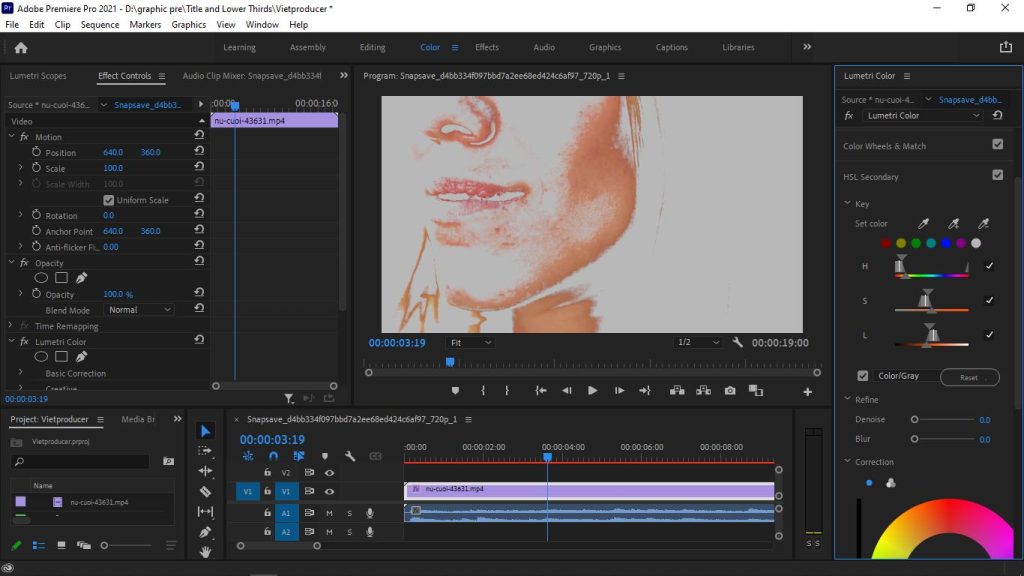
Bước 4: Tiếp tục tùy chỉnh bằng cách click vào biểu tượng bút có dấu + > Bấm chuột vào phần chỉnh thêm. Lặp lại cho đến khi hết các vùng da cần chọn.
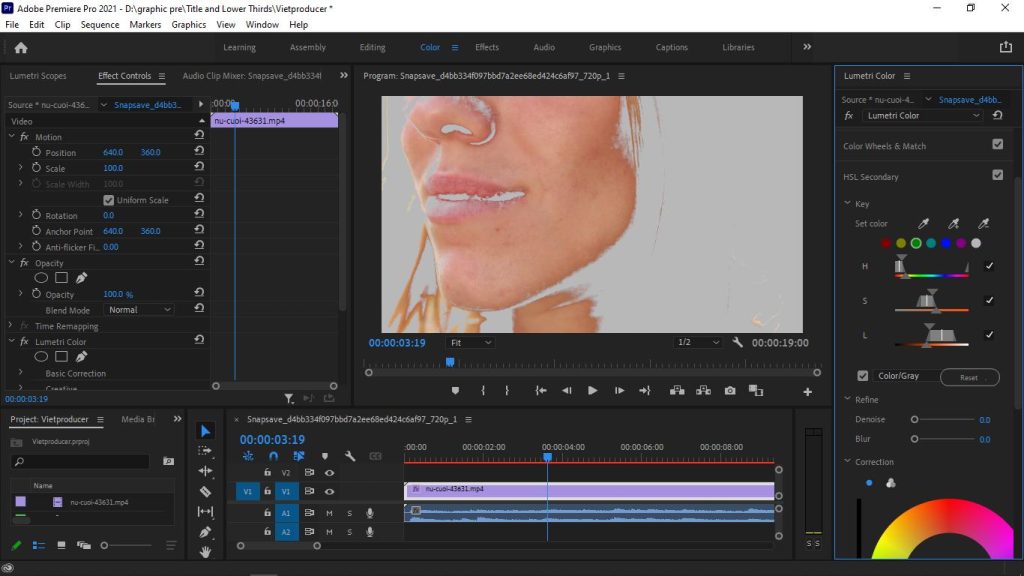
Bước 5: Thay đổi thanh ngang tại cột SL để lấy được các chi tiết tốt nhất có thể
Bước 6: Kéo chỉ số Denoise để loại bỏ nhiễu, Blur giúp khu vực giao nhau giữa các vùng được mịn và mượt mà
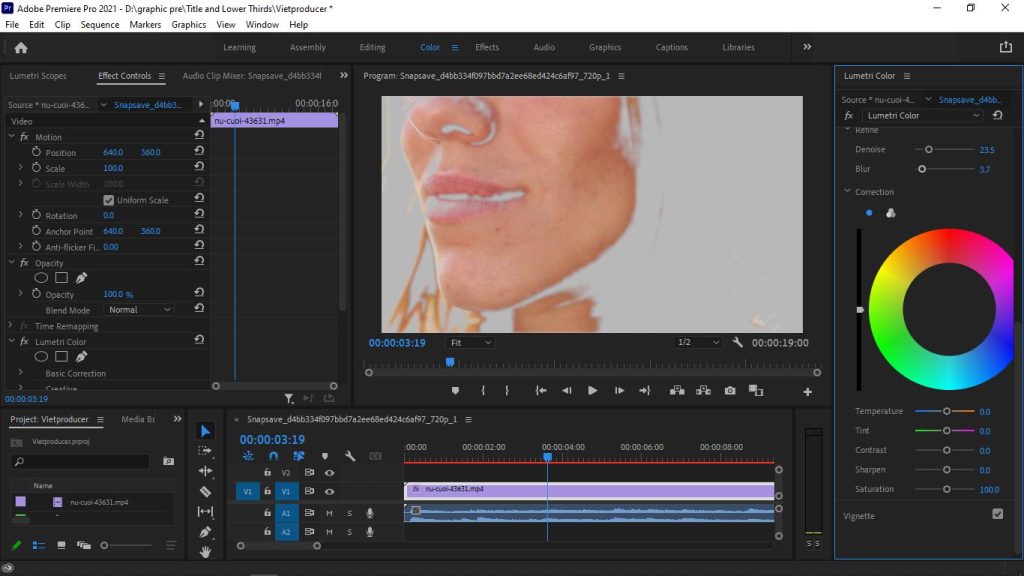
Bước 7: Tắt Color/Gray > Đẩy thanh Correction nhằm tăng độ sáng
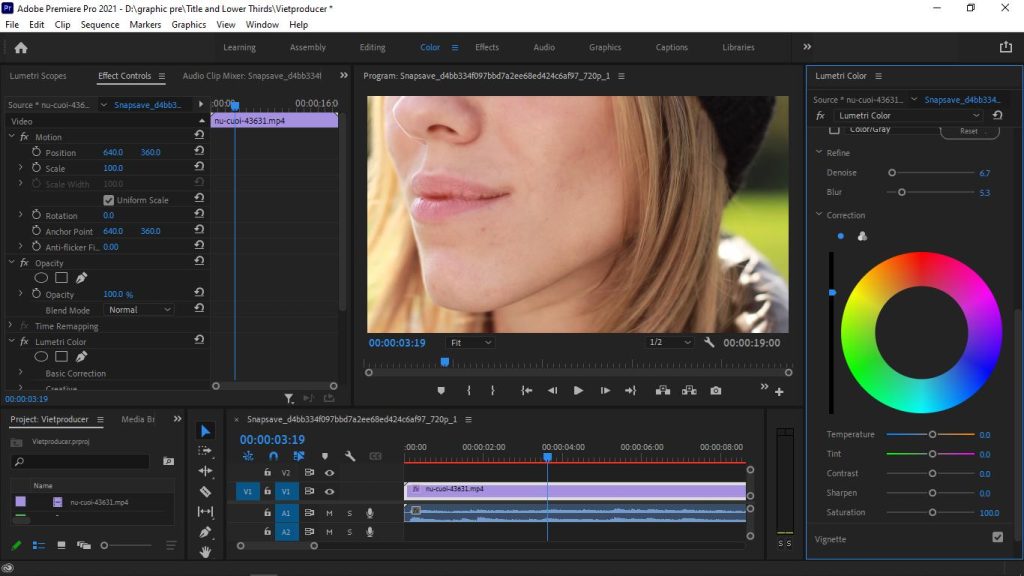
Bước 8: Bạn cũng có thể tùy chỉnh màu sắc, cường độ sáng trong video với các chỉ số trong vòng tròn màu sắc, tại Temperature, Tint,…
Có thể tăng giảm Sharpen để hỗ trợ làm mịn da. Lời khuyên là nên để chỉ số ở mức vừa phải để tránh vỡ điểm màu.
Sử dụng plugin làm mịn da cho adobe premiere
Plugin làm mịn da cho adobe premiere pro là lựa chọn tối ưu trong tự động xử lý, giúp editor không tốn nhiều thời gian công sức hiệu chỉnh từng tác vụ. Có 3 plugin phổ biến trong “làng” làm mịn da sau:
Beauty Box
Beauty Box là plugin được nhiều editor ưu ái sử dụng bởi ưu điểm dung lượng nhẹ, cách xử lý nhanh, tiện dụng và dễ dàng.
Cách ứng dụng BB có 6 bước cơ bản:
Bước 1: Truy cập link tải phần mềm để tải plugin về máy, tiến hành giải nén và tải lên
Bước 2: Vào bảng chọn Effect > Tìm Beauty Box > Kéo thả vào video. Ngay lập tức hiệu ứng sẽ tự động xử lý.
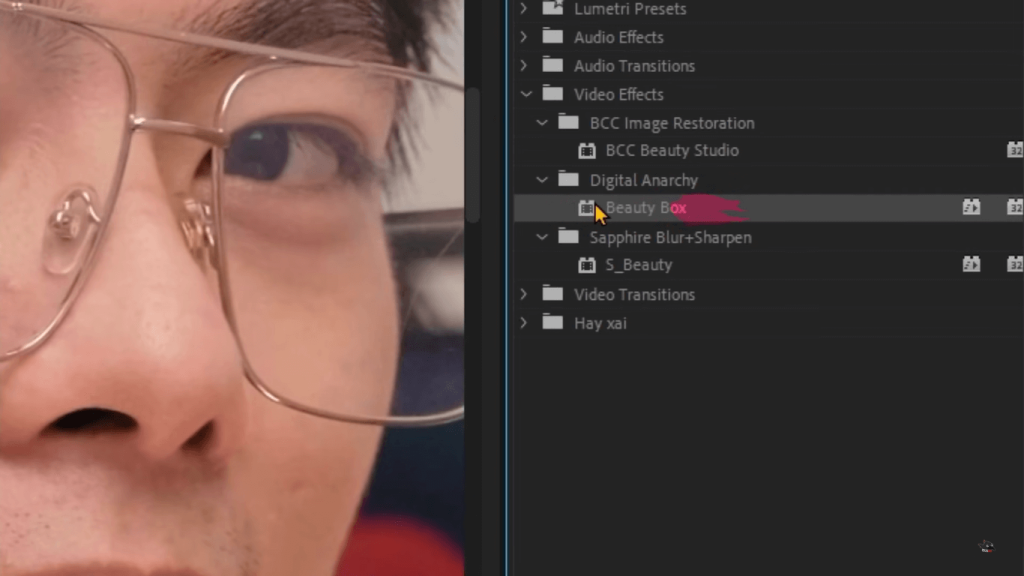
Bước 3: Trong một số trường hợp sẽ cần cài đặt lại các thông số tại Effect Controls để phù hợp với bối cảnh cụ thể như Smoothing Amount, Skin Detail Smoothing
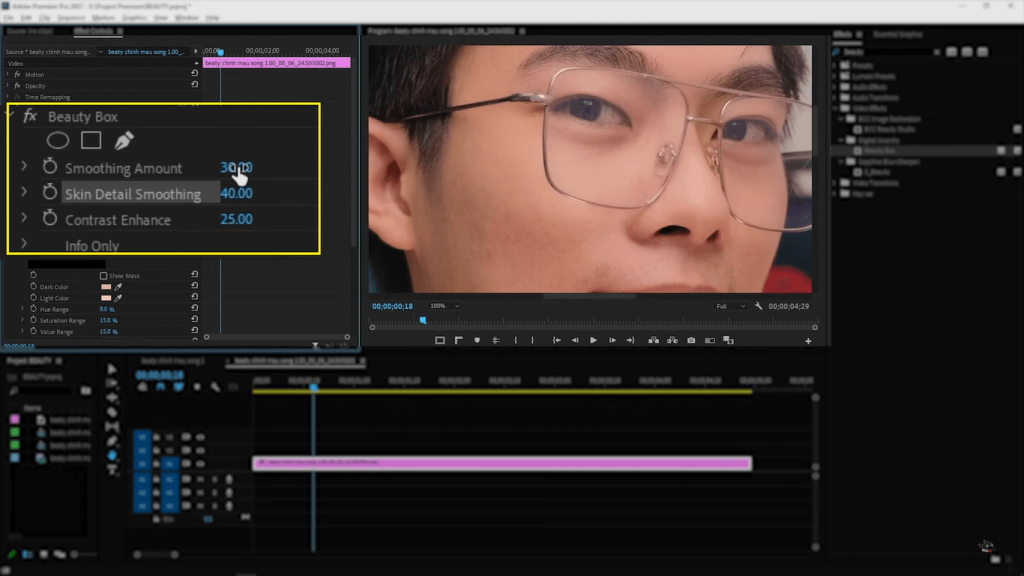
Bước 4: Hoặc để chỉnh sửa từng vùng da riêng biệt > Tại Effect Controls > Đến Dark Color (vùng da tối) và Light Color (vùng da sáng) > Click vào biểu tượng bút > Bấm vào khu vực cần áp dụng plugin làm mịn da cho adobe premiere. Effect khi đó sẽ tự động hoạt động.
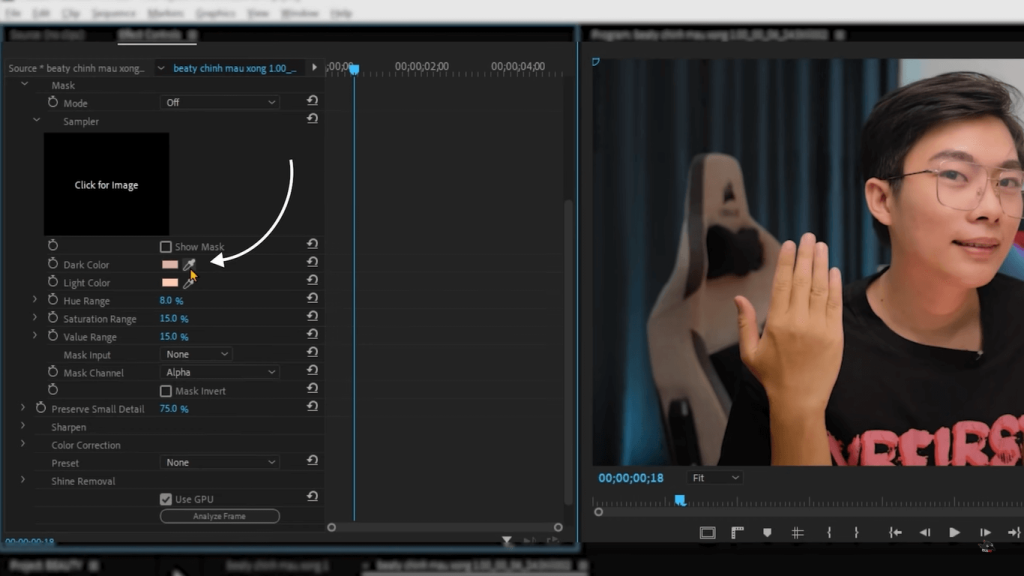
Bước 5: Tích – mở Show Mask để xác định chi tiết vùng chọn (màu trắng)
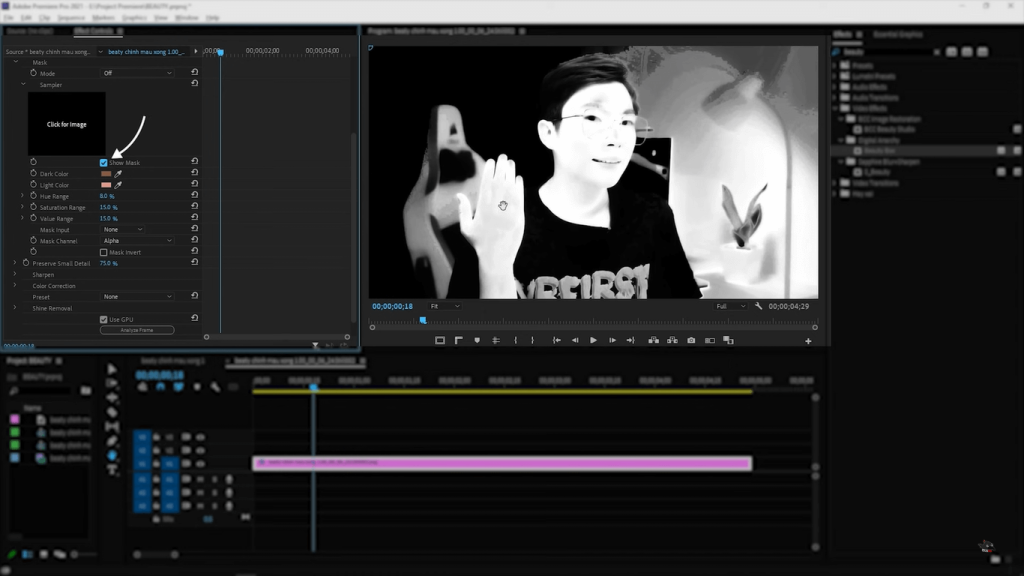
Bước 6: Điều chỉnh các công cụ sau để hạn chế sự lan rộng của vùng chọn (màu trắng) sang các khu vực không cần thiết:
- Hue Range
- Saturation Range
- Value Range.

Ngoài ra, bạn cũng có thể sử dụng chức năng Mask của Beauty Box trên Effect Controls để điều chỉnh làm mịn từng vùng bằng cách: Nhấn vào hình elip > Kéo thả trên video > Di chuyển đến vị trí cần thiết > Tăng giảm Mask Feather
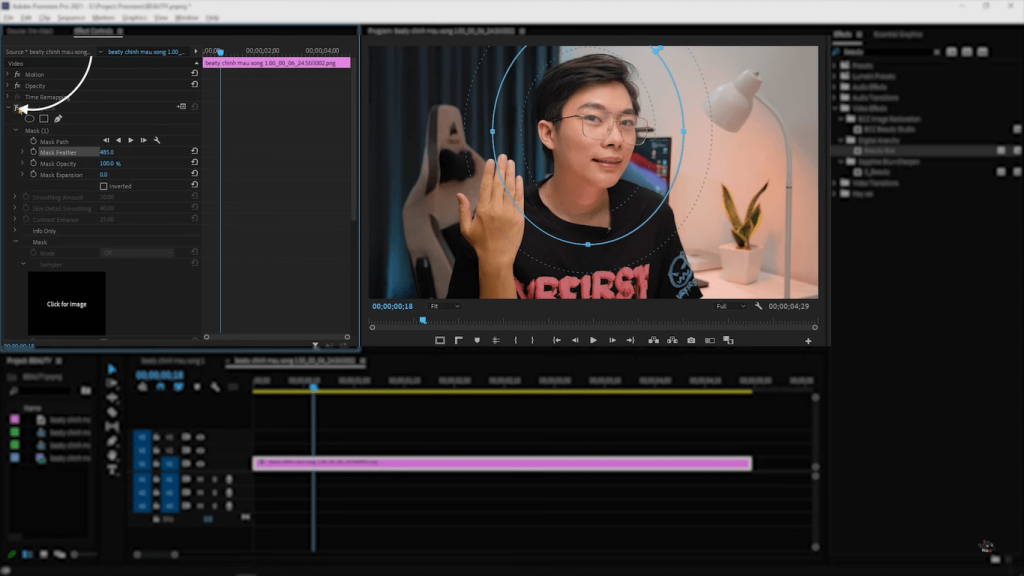
Boris Beauty (BCC Beauty Studio, S Beauty)
Plugin này có hiệu quả cao trong “cà” mịn da nhưng dung lượng khá lớn. Với những máy tính cấu hình yếu sẽ xuất hiện tình trạng giật lag trong quá trình làm việc. Đó cũng là lý do plugin này chỉ thích hợp thực hiện trên những phân đoạn ngắn.
Ứng dụng Boris Beauty biên tập video có các bước thực hiện cụ thể sau:
Bước 1: Truy cập link tải phần mềm để tải plugin, bạn có thể dùng thử miễn phí hoặc trả phí trước khi lưu về máy
Link tải phần mềm Boris Beauty
Bước 2: Tại Effect > Tìm kiếm hai hiệu ứng BCC Beauty Studio hoặc S_Beauty > Kéo thả hiệu ứng vào dải video cần làm mịn. Khi đó, BCC và S_Beauty sẽ tự động xử lý với tính chính xác cao từng chi tiết.
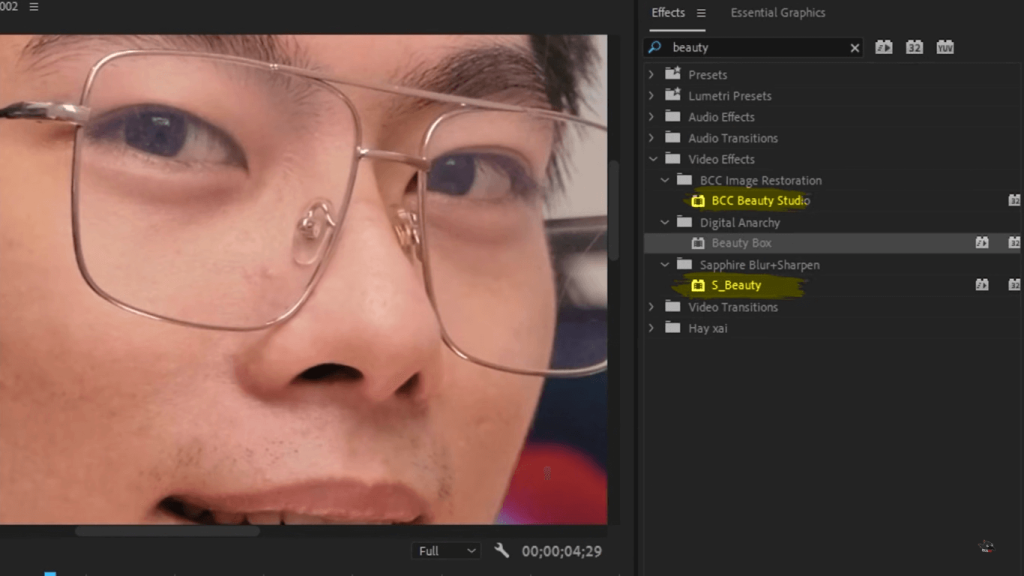
Bước 3: Tuy nhiên với một số bối cảnh nếu editor có nhu cầu cần thay đổi > Vào Effect Controls > Smoothing điều chỉnh các thông số
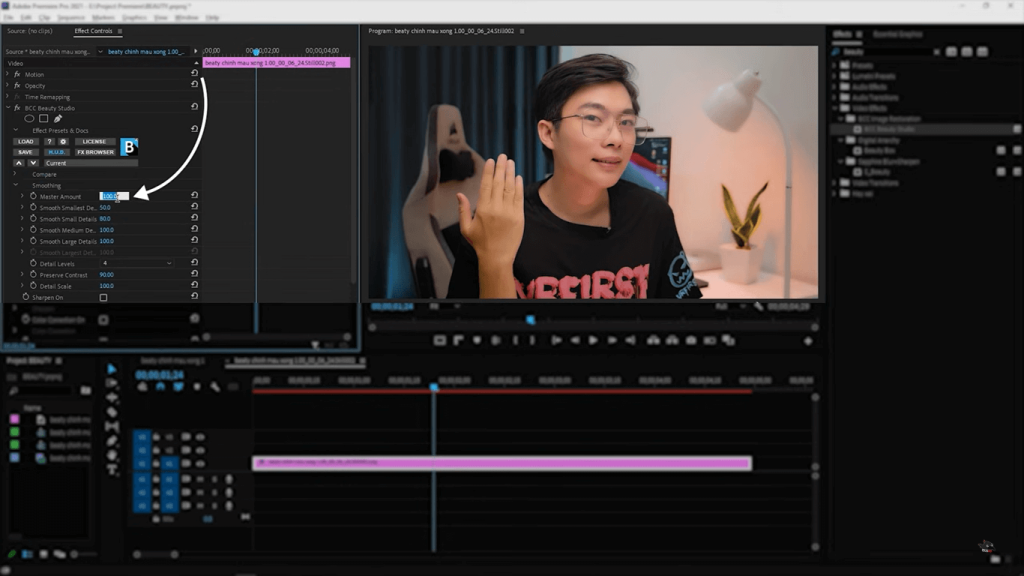
Cả hai plugin trên đều có chất lượng cao, trong khi BCC có khả năng làm mịn cao thì S_Beauty có mức độ nhẹ hơn, tăng tính chân thực cho từng khung hình.
Cosmo II
Nếu bạn chỉ cần làm mịn da nhẹ nhàng, đơn giản thì Cosmo II sẽ là lựa chọn lý tưởng để tham khảo. Tuy nhiên, hạn chế của Cosmo là dung lượng sẽ khá nặng với những máy cấu hình không cao, dễ giật lag khi sử dụng.
Bước 1: Truy cập link tải phần mềm để tải plugin về máy và giải nén, upload lên phần mềm
Bước 2: Kéo hiệu ứng xuống dải video > Click vào Skin Sample để chấm màu da
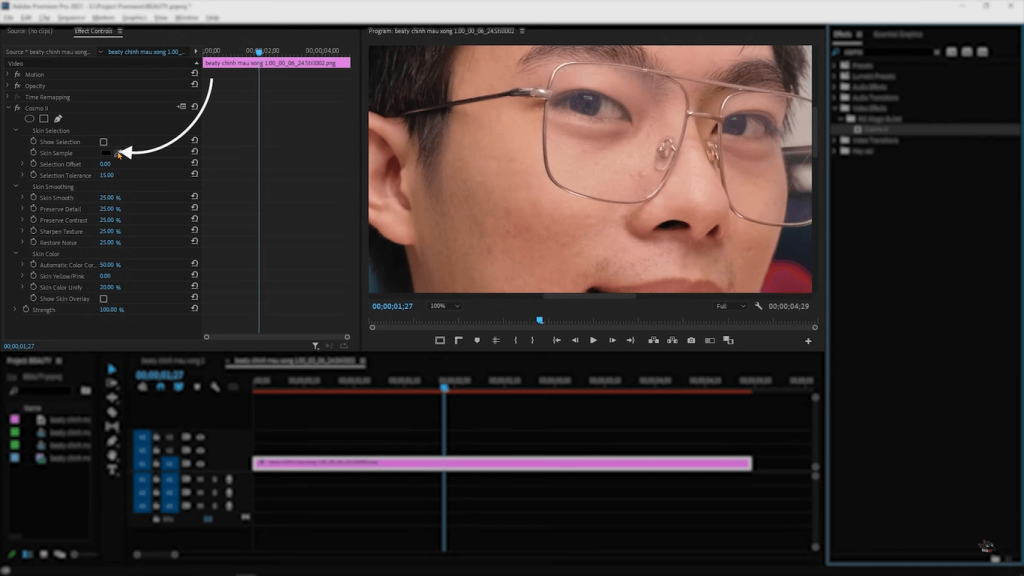
Trên đây là 3 plugin làm mịn da cho adobe premiere cùng cách chỉnh sửa dễ dàng bằng các công cụ tích hợp sẵn trên phần mềm. Mỗi gợi ý đều có những ưu điểm – hạn chế và cách ứng dụng riêng biệt. Tùy vào nhu cầu, cấu hình máy mà bạn hãy chọn cho mình “cái tên” phù hợp nhất.
Bên cạnh đó, nhằm nâng cao hiệu quả và tốc độ công việc, khi áp dụng các plugin làm mịn da cho adobe premiere, người dùng cần nắm chắc hướng dẫn premiere pro chú trọng các lưu ý sau.
Lưu ý gì khi sử dụng plugin làm mịn da cho premiere
Khi sử dụng plugin làm mịn da trên Pr, có một số lưu ý quan trọng sau bạn không nên bỏ qua:
Chọn Plugin phù hợp với phiên bản phần mềm
Adobe Premiere kể từ khi phát hành đã cập nhật các phiên bản khác nhau với tính năng và trình xử lý liên tục nâng cấp. Các nhà phát triển cũng căn cứ theo đó để tạo ra các plugin tương thích. Vì vậy, hãy xem xét kỹ cấu hình máy, bản Pr đang sử dụng trước khi tải plugin nhằm tránh giật lag hoặc lỗi khi áp dụng.
Sử dụng hiệu ứng hợp lý
Plugin là dạng tự động, song editor hoàn toàn tự mình điều chỉnh mức độ sao cho phù hợp nhất. Làm mịn da hiệu quả cũng cần đảm bảo yếu tố về tính chân thực, tự nhiên. Đó là điều bạn cần lưu ý, tránh lạm dụng tính năng tự động của mẫu khi edit.
Kết hợp các công cụ chỉnh sửa khác
Phần mềm tích hợp đa dạng các công cụ về chỉnh màu, độ sáng, bão hòa,… Vì vậy, editor đừng quên tận dụng chúng để dễ dàng gia tăng tính thẩm mỹ cho từng thước phim của mình.
Như vậy Việt Producer đã gửi đến bạn thông tin về các plugin làm mịn da cho adobe premiere cùng hướng dẫn sử dụng chi tiết. Mong rằng những chia sẻ trên sẽ thực sự hữu ích, hỗ trợ đắc lực trong việc nâng cao “tay nghề” và chất lượng video.
Xem thêm: Tự làm intro với 5 website làm adobe premiere logo chuyên nghiệp
Adobe Premiere là phần mềm tiêu biểu về làm phim chuyên nghiệp. Và plugin làm mịn da là số ít trong những tính năng tuyệt vời của Pr hỗ trợ editor sáng tạo nên phân cảnh mãn nhãn, chất lượng. Nếu bạn có dự định phát triển theo hướng chuyên nghiệp nói chung và “chinh phục” Pr nói riêng, Việt Producer sẽ là địa chỉ đáng tin cậy.
Là đơn vị nhiều năm trong sản xuất phim – video marketing, tại đây bạn sẽ được học cách làm phim doanh nghiệp, TVC theo tiêu chuẩn quốc tế. Đội ngũ nhân sự chuyên môn, thiết bị hiện đại cùng quy trình làm việc bài bản là môi trường phát triển năng lực thuận lợi. Hơn hết, tối ưu marketing – điều mà những nhà làm phim hiện đại luôn chú trọng – đang được phát triển mạnh mẽ tại đây, tạo điều kiện tốt nhất để editor phát triển tối đa kỹ năng và tính thực nghiệm.